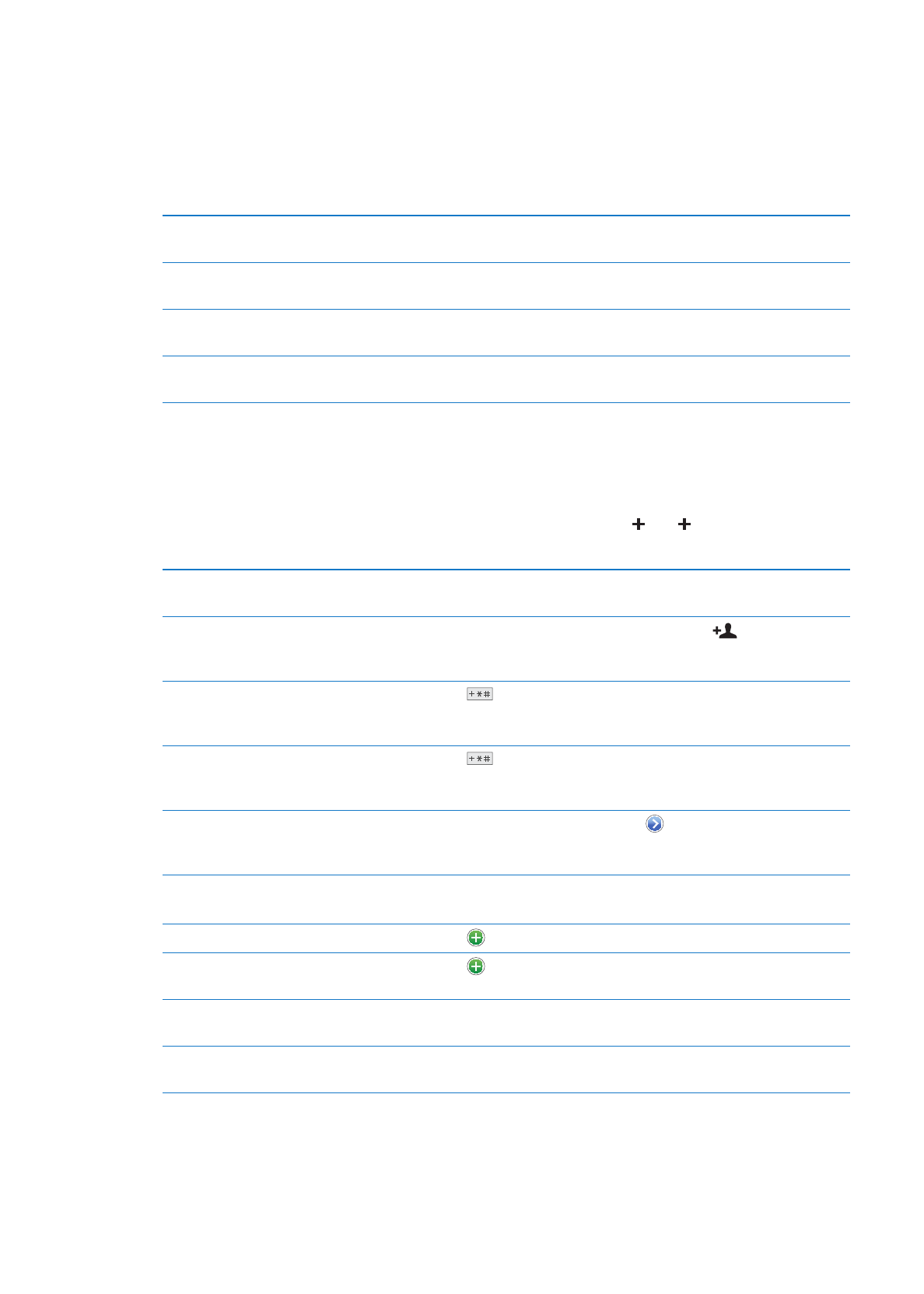
Kontaktide lisamine ja muutmine
Kontakti iPhone'i lisamine: puudutage Contacts ning puudutage . Kui pole nähtav, siis
kontrollige, et te ei vaata LDAP-, CalDAV- või GAL-kontaktiloendit.
Kontakti kustutamine
Valige Contacts all kontakt ja puudutage Edit. Kerige alla ja puudutage
Delete Contact.
Kontakti lisamine
numbriklaviatuuri abil
Puudutage Keypad, sisestage number ja puudutage
. Puudutage
Create New Contact või puudutage “Add to Existing Contact” ja valige
kontakt.
Lühikese (kahesekundilise) pausi
sisestamine numbrisse
Puudutage
, seejärel puudutage Pause. Telefonisüsteem võib näiteks
nõuda enne suunanumbri valimist ühte või rohkemat pausi. Iga paus
tähistatakse numbri salvestamisel komaga.
Numbrisse tugeva pausi
sisestamine
Puudutage
, seejärel puudutage Wait. Pikk paus tähistatakse numbri
salvestamisel semikooloniga. Valimisel teeb iPhone semikoolonini jõudes
pausi ning ootab kuni puudutate jätkamiseks Dial.
Kontaktidele hiljutise helistaja
telefoninumbri lisamine
Puudutage Recents ja puudutage nuppu
numbri kõrval. Puudutage
seejärel Create New Contact või puudutage “Add to Existing Contact” ja
valige kontakt.
Kontakti informatsiooni redigeerimine: valige kontakt, seejärel puudutage Edit.
Uue välja lisamine
Puudutage
Add Field.
Kontakti Twitteri kasutajanime
lisamine
Puudutage
Add Field, seejärel puudutage Twitter.
Välja sildi muutmine
Puudutage silti ning valige erinev silt. Uue sildi loomiseks kerige loendi
lõppu ning puudutage Add Custom Label.
Kontakti helina või sõnumihelina
muutmine
Puudutage helina või sõnumi helina välja, seejärel valige uus heli.
Vaikeheli saab määrata menüüst Settings > Sounds.
129
Peatükk 24
Contacts
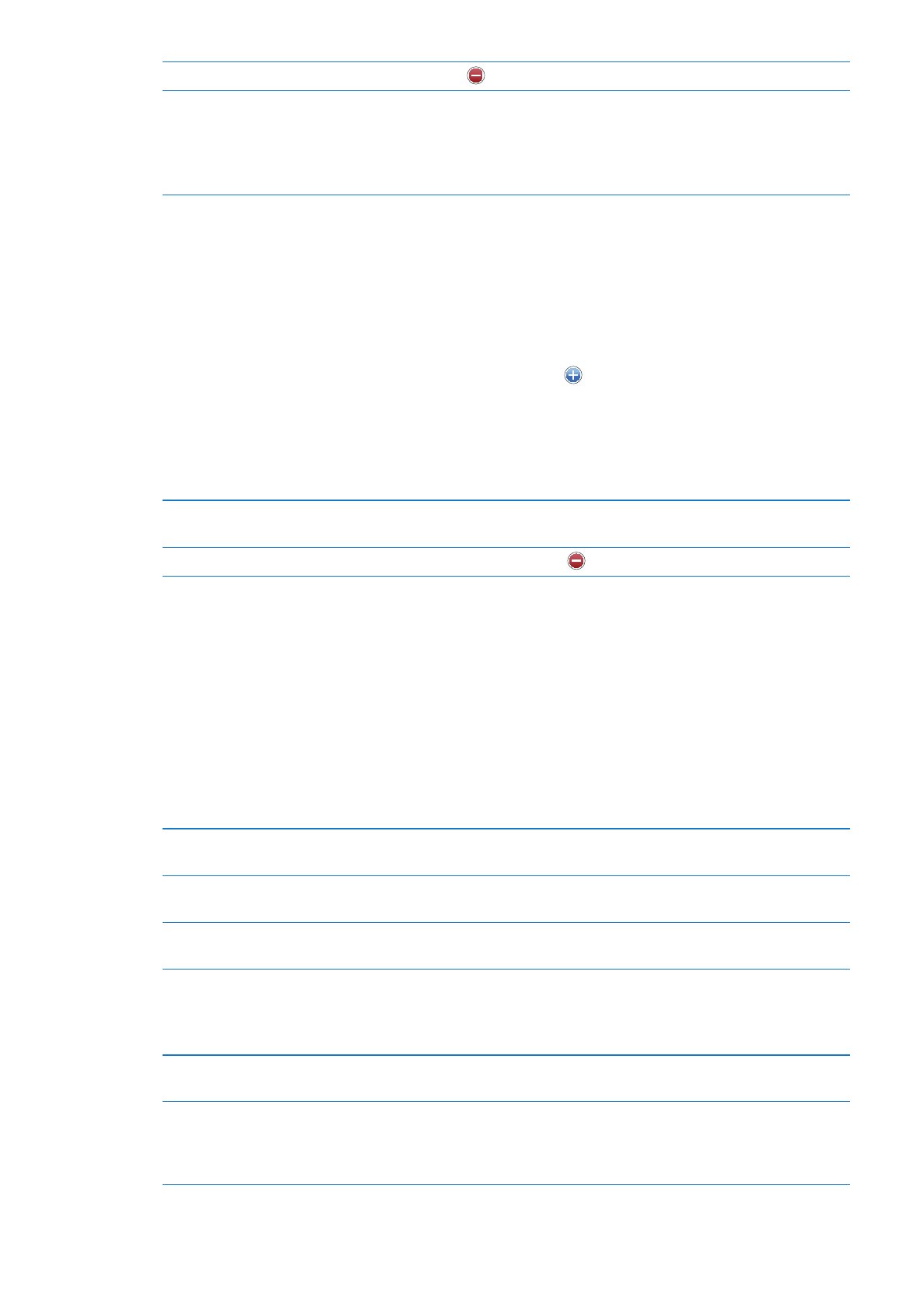
Üksuse kustutamine
Puudutage
, seejärel puudutage Delete.
Foto määramine kontaktile
Puudutage Add Photo või puudutage olemasolevat fotot. Saate
salvestada foto kaameraga või kasutada olemasolevat fotot.
Fotode importimiseks oma kontaktide Twitteri-profiilidelt valige Settings
> Twitter. Logige sisse oma Twitteri kontole ning puudutage Update
Contacts.